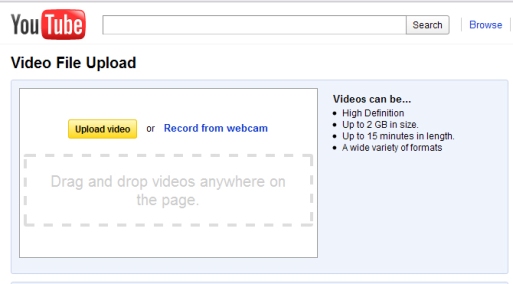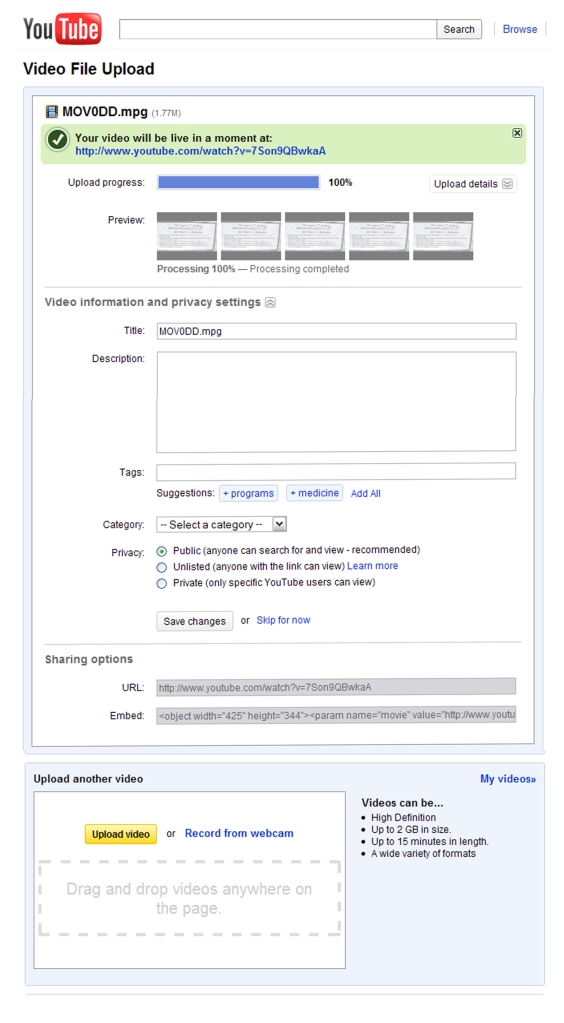Tutorial photoshop kali ini tentang bagaimana cara memisahkan Ojek
Objek dengan background nya.. sebenernya ada banyak cara sih.. tutorial
sebelum-sebelum nya juga udah pernah dibahas kok.. Tapi kali ini saya
coba pake cara EXTRACT…
Langsung aja deh yaa ..
Buka photo yang mau diedit..

Sekarang kita langsung pisahin objek sama background nya… Klik FILTER > EXTRACT
di jendela extract ada menu-menu juga :

Highlighter tool : untuk menandai (masking) batas antara background dan objek yang mau dipisahin.
Brush tool : untuk menandai (masking) area yang mau dipisahin
Eraser Tool : menghapus masking jika ada kesalahan
Eyedropper tool : untuk menentukan warna sesuai dengan sample nya..
Clean Up tool : hanya muncul kalau hasil masking di preview ini gunanya untuk merapikan hasil masking dengan menghapus
Edge TouchUp TOol : Hanya muncul kalau hasil masking sudah dipreview , gunanya untuk merapikan hasil masing dengan cara menambah.
Zoom tool : Untuk memperbesar atau memperkecil gambar ( klik untuk memperbesar, ALT+ klik untuk memperkecil)
Hand tool : untuk menggerakan jendela gambar
Sekarang klik Highlighter tool , drag di perbatasan antara background dan objek ..

Bisa di zoom gambarnya untuk objek yang perlu detail pengerjaan nya..
Untuk membersar kecilkan brush cukup menekan tombol [ atau ]
[ : untuk mengecilkan brush
] : untuk membersarkan brush
Seleksi Semua nya sampai detail-detailnya seperti rambut ..

Kalo sudah beres semua, Klik brush tool, lalu klik di area yang akan diambil objeknya..

Klik Tombol Preview untuk melihat hasilnya … biasanya sih pasti ada
yang kurang.. misalnya masih blom rapi, ada bagian yang mau kita ambil
tapi kepotong.. dan lain-lain..
Gimana cara beresinnya ?
GUnakan clean up tool dan edge touch up tool
Bersihkan dengan clean up tool kalo masih kurang rapi, dan kalo ada
bagian yang kehapus, gunakan touch up tool.. penggunaan nya tinggal drag
& drop aja kok..

Hasilnya kira-kira nanti begini ..

Sekarang buka gambar Background yang lain, saya pake gambar situasi Broadway..

Drag Foto yang tadi diedit ke gambar background yang lain

Atur sedemikian rupa .. lalu cari pencahayaan dan pewarnaan supaya
serasi dengan background. Bisa juga menggunakan Hue/saturation untuk
penyesuaian.. bisa dicari-cari kok.. itu sangat menyenangkan hehehe..

Kita beri efek lagi..
Klik Add new fill and adjustment layer > Channel Mixer

Atur Channel mixer nya :

Bisa ditambahin dengan new fill and adjustment yang lain… silahkan bermain-main aja..
yang paling penting cara cropping nya harus bener..

Hasilnya :

Selamat Mencoba !
Love
Mengubah Background photo dengan Extract
Membuat Foto Vintage (Antik) pada foto Ayu Ting Ting hanya dengan Curves
Foto Vintages adalah foto yang kelihatan antik atau foto jadul.. dulu saya sudah pernah posting cara membuat foto jadul
.. cara pembuatan foto vintage atau antik yang ini beda dan gampang
banget..Hanya mengandalkan keajaiban CURVES foto vintage pun jadi.. mau
bukti ?
Buka foto Ayu Ting Ting ( Neng Ayu Ting Ting ini siapa nya Malih Tong Tong yah ?? ) hehehe

saya ambil dari kapanlagi.com hehehe.. minta foto nya yaa ..
Duplikat layer background dengan menekan CTRL + J ..

Sekarang Klik Add New Fill and Adjustment layer di Layer Palette.

Di Jendela Curves ada yang nama nya Channel.. dan ini fungsi nya untuk menyeting warna atau cahaya di sebuah foto..
Channel RGB = RED , Green , Blue..
nah kita setting deh si Channel tersebut..
Kita setting Channel Biru nya dulu ..

Sekarang kita setting Channel Green :

Sekarang Channel RED

Catatan : Kalo Kadung ke Klik OK , Klik aja 2x layer Curves di layer pallete nya ..Pilih Layer Background Copy hasil Duplikat layer background tadi..
Klik Filter > Noise > Add Noise

Sekarang kita gunakan Efek Vignette atau membuat gelap di semua sisi foto.. kita gak perlu pake manual kalo udah pake CS 3 ke atas..
Kita pake Filter Lens Corrections..
Pilih Filter > Distort > Lens Corrections

Kalo sudah di setting Vignette nya .. Klik OK
Hasilnya :

Selamat Mencoba !!
Cara Memisahkan Objek dan Background pada gambar dengan Plugin Azlect
Tutorial photoshop ini sama dengan tutorial yang pernah saya buat tentang pemisahan background dengan extract bedanya kali ini menggunakan Plugin .. hehe.. lebih gampang dan cepat!
Download dulu Plugin nya di Member Area.. atau yang belum jadi member silahkan cari di google.. ada kok kalo jeli. ![]()
Cara install nya ada juga kok.. jadi download, Install trus pake ![]()
Buka gambar yang mau diedit.. saya pake gambar Steven Gerrard .. Gelandang hebat liverpool itu loh ! hehehe

Duplikat layer background dengan menekan CTRL + J

Sekarang buka Plugin Ezlect nya di Filter > Ezlect > Ezlect extract

Ini Jendela Ezlect nya , toolnya cuman dikit kok jadi mudah dipelajari

Klik Di Object nya ( Steven Gerrard nya) dengan Penanda Object dan
Klik di background oleh penanda background.. penampakannya kayak gini
nih

Penanda Objek ditandai dengan gambar kotak kecil kalo penanda background ditandai dengan tanda x
Klik Show mask Image untuk melihat hasilnya… kalo kurang bagus bisa
dicoba .. klik lagi Show selection edge (letaknya disamping show mask
image)
( tool lain nya di dalam ezlect silahkan di pelajari sendiri .. gampang banget kok)
Kalo sudah beres klik Ok ..

background di layer 1 sudah hilang…
Ini sebenernya sudah beres pekerjaan plugin Azlect..
Sekarang tinggal menggunakan gambar hasil pemisahan background tersebut.. terserah mau diapain.. hehehe

Saya beri background aja deh yaa sebagai contoh nya…
buat layer baru di bawah layer 1
terus warnai dengan warna merah

Sekarang klik 2x layer 1 untuk memunculkan Blending Options

Klik Ok…
Beri text atau gambar tambahan … jadinya seperti ini :

Selamat Mencoba..!! :D
Mengembalikan Data dari CD/DVD Rusak
 Salah satu cara mem-backup data yang sekaligus berguna untuk mengosongkan ruang hard disk komputer Anda yang sudah sesak adalah dengan menyalinnya ke dalam cakram data (baik CD maupun DVD). Fungsi backup sebenarnya adalah demi melindungi data. Namun dengan menyalinnya ke dalam cakram data bukan berarti data Anda terjamin telah terlindungi secara total.
Salah satu cara mem-backup data yang sekaligus berguna untuk mengosongkan ruang hard disk komputer Anda yang sudah sesak adalah dengan menyalinnya ke dalam cakram data (baik CD maupun DVD). Fungsi backup sebenarnya adalah demi melindungi data. Namun dengan menyalinnya ke dalam cakram data bukan berarti data Anda terjamin telah terlindungi secara total.Setelah disalin atau dicadangkan, tentu cakram data harus selalu dirawat dan dilindungi dengan baik. Jika masih sering digunakan, dia dapat saja rusak, tergores, atau luka parah. Sedangkan apabila disimpan saja, ancaman jamur bisa menyerang.
Jika kedua hal di atas terjadi, data terancam hilang. Namun jika kondisinya tidak terlalu parah, Anda masih dapat menyelamatkannya. Caranya yakni dengan menggunakan program data recovery khusus untuk CD/DVD yang banyak tersedia (termasuk untuk keping data bara semacam Blu-ray). Yang gratisan ada, yang berbayar juga tersedia.
- Salah satu aplikasi gratisan untuk menyelamatkan data yang bisa Anda jajal adalah CD Recovery Toolbox Free. Anda bisa mengunduhnya di www.oemailrecovery.com. Jika sudah selesai didownload, silakan instal file installernya yang bernama CDRecoveryToolBoxFree Setupexe (berukuran 650Kb).
- Setelah terinstal, aktifkan aplikasi dari menu Start sambil memasukkan CD/DVD yang hendak diselamatkan ke dalam tray CD/DVD drive. Tunggu beberapa saat hingga muncul jendela utama pada layar. Secara otomatis aplikasi ini akan mendeteksi data yang ada di dalam cakram data tersebut. Pilih nama CD/DVD yang muncul dalam layar program, lalu klik [Next].

- Pada jendela berikutnya, “Target directory”, tentukan folder untuk menyimpan data hasil penyelamatan dengan mengklik ikon bergambar folder di atas menu “Source drive”. Cari dan pilih folder simpan pada jendela Browse For Folder, lalu klik [OK]. Pastikan informasi di “Source drive” dan “Target drive” sudah benar. Klik [Next] lagi.
 Program akan mendeteksi isi dalam CD/DVD, baik itu file maupun folder. Anda bisa menyelamatkan semua data yang ada dengan mencentangi direktori optik atau klik [Check All]. Jika hanya ingin menyelamatkan beberapa data saja, hilangkan centang di direktori drive optik, lalu centangi folder atau file yang dihendaki. Klik [Save].
Program akan mendeteksi isi dalam CD/DVD, baik itu file maupun folder. Anda bisa menyelamatkan semua data yang ada dengan mencentangi direktori optik atau klik [Check All]. Jika hanya ingin menyelamatkan beberapa data saja, hilangkan centang di direktori drive optik, lalu centangi folder atau file yang dihendaki. Klik [Save].
 Proses penyelamatan data akan ditunjukkan dengan munculnya jendela “Restore log” dan proses yang menunjukkan file-file yang sedang diambil kembali. File yang berhasil diselamatkan akan ditandai dengan keterangan “saved’ berwarna hijau. Jika gagal, ia akan berwarna merah.
Proses penyelamatan data akan ditunjukkan dengan munculnya jendela “Restore log” dan proses yang menunjukkan file-file yang sedang diambil kembali. File yang berhasil diselamatkan akan ditandai dengan keterangan “saved’ berwarna hijau. Jika gagal, ia akan berwarna merah. 
- Pada jendela terakhir akan muncul keterangan semua file yang berhasil diambil kembali dari cakram data yang rusak. Akhiri dengan mengklik [Exit], lalu periksalah folder simpan hasil recovery apakah sudah terisi file yang berhasil diselamatkan.

Menggunakan CD Recovery Tool Box ternyata sangat membantu kita dalam mengembalikan/menyelamatkan data yang tersimpan di cakram data CD/DVD yang telah rusak.
Cara Mudah Dan Cepat Upload Video Ke Youtube
- Kunjungi www.youtube.com dan login dengan username dan password yang Anda punya.
- Klik tombol “Upload“, seperti gambar di bawah ini, kemudian pada halaman berikutnya klik tombol Upload Video dan pilih video yang akan kita upload ke youtube.
- Klik tombol Upload video bila kita mau meng-upload video atau dengan cara di drag video kita ke dalam kotak yang sudah ada atau klik link Record from webcam bila kita mau merekam langsung menggunakan webcam dan hasilnya langsung di upload di youtube
- Setelah kita menentukan video yang akan kita upload, pada jendela berikutnya (Video File Upload) akan muncul Upload Progress dan tunggu sampai proses upload selesai (100%), sedangkan di bagian bawahnya (Preview) akan terlihat video kita yang sedang di upload. Masukan beberapa informasi yang berhubungan dengan video kita, seprti Title (judul video),Description (keterangan mengenai video), Tags (keyword untuk mempermudah video kita ditemukan oleh mesin pencari [search engine]), Category (pilih kategori video kita).
- Kemudian pada pilihan Privacy ada 3 opsi yang bisa kita pilih, yaitu :
- Public (anyone can search for and view – recommended) , pilih yang ini bila video yang kita upload itu boleh dilihat oleh siapa saja dan akan ditampilkan di playlist youtube serta bisa dicari dengan search engine.
- Unlisted (anyone with the link can view) , pilih yang ini bila kita menginginkan hanya orang tertentu saja yang bisa melihat video kita dengan cara memberikan link video kita pada orang yang diinginkan, tetapi dibatasi hanya untuk 50 orang dan orang tersebut tidak perlu punya akun di youtube. Opsi ini bisa kita rubah bila kita inginkan ke opsi Private.
- Private (only specific YouTube users can view) , hampir sama dengan point 2, tetapi untuk opsi Private link video kita hanya bisa diberikan pada orang yang sudah mempunyai akun di youtube. Opsi ini bersifat permanent tidak bisa dirubah lagi ke opsi yang lain.
- Sharing options akan terisi secara otomatis setelah video kita sukses di upload.
- URL (link video yang kita upload, link ini bisa kita berikan pada orang lain untuk melihat video yang kita upload, terutama bila kita pilih opsi Unlisted atau Private)
- Embed (merupakan script yang bisa kita tanamkan ke website kita (bila punya), sehingga video yang sudah di upload bisa ditampilkan di website kita)
- Setelah semua diisi kita tinggal klik tombol Save Changes.
Cara Mengembalikan Akun FB yang Di Hack!!
Source: http://toko-muslim.web.id
Suatu ketika mungkin anda pernah mengalami keadaan tidak bisa login pada account FB anda? padahal anda sangat yakin telah memasukkan password dan email yang benar,tapi tetap saja anda tidak bisa Login. Akhirnya andapun tersadar kalau account FB anda telah dibajak, dicuri atau di hack orang lain.
Bagaimana bila hal seperti ini menimpa anda?
Langkah apa yang mesti dilakukan?
Apakah account FB milik anda akan bisa kembali ke pangkuan anda?
Tak usah khawatir, pihak FB telah menyediakan Form Khusus bila suatu saat account FB anda tiba-tiba dicuri oleh orang lain. Anda tinggal memasukkan Data-data yang berkaitan dengan account FB anda di:
http://www.facebook.com/help/contact.php?show_form=account_compromised
Isilah data-data yang diminta (mulai dari Nama, email, Network sampai URL Profile FB anda) dengan jawaban yang benar dan sesuai dengan data account milik anda. Berapa lama prosesnya? Setelah laporan anda diterima, dalam jangka waktu 24 jam pihak FB akan menindaklanjuti laporan anda tersebut. Pihak FB akan memberikan laporan balik kepada anda dalam jangka waktu 72 jam.
Kalau laporan anda benar, dan anda mengisi Form Laporan dengan tepat, maka bisa dipastikan account FB milik anda, akan bisa kembali ke pangkuan anda. Tapi, cara yang paling mudah adalah dengan menggunakan "forgot password" (berada di bagian atas form login), itu bila anda yakin anda lupa password account anda atau mungkin passwordnya telah diubah oleh orang lain, anda tinggal memasukkan alamat email account FB anda kemudian anda akan dikirimkan pesan dari pihak FB ke email anda, berupa link untuk mengganti password account FB anda dan itu berarti anda bisa mendapatkan kembali account FB anda. Dan, sebaiknya anda juga harus segera mengganti password pada email anda. Karena, bila memang password account FB anda di ubah orang lain, ada kemungkian pelakunya juga mengetahui password account email anda.!
Berikut sedikit tips menjaga account FB anda :
- Perhatikan baik2 alamat url pada browser sebelum memasukkan username dan password pada form login. Untuk mengantisipasi terjadinya pishing atau fakelogin.
- Berhati-hatilah pada keyloger yang mungkin berjalan di komputer yang anda gunakan (lebih khusus buat user2 yang login dari sybercafe). Karena program ini mencatat semua hasil pengeketikan dari keyboard anda (disarankan bila melakukan login, gunakan virtual keyboard pada windows).
- Hati-hati bila melakukan login dari komputer yang menggunakan jenis jaringan LAN dan memiliki PCrouter, karena selain bisa dilakukan sniffpassword oleh user lain, password anda juga bisa di lihat pada router.
- Bila anda sudah berhasil login, berhati-hatilah melakukan surfing ke website2 yang asing/aneh buat anda, karena di site tersebut mungkin dipasang script untuk mencuri cookies anda. tapi jangan terlalu takut, karena sangat jarang site yang melakukan cara ini.
- Hati-hati dengan orang di sekitar kamu..! Social Enginering merupakan cara yang sangat simple namun sudah memakan banyak korban lho..
Tip-tip diatas juga bisa digunakan untuk menjaga account anda yang lain..
Hacking facebook dengan login palsu [fakelogin]
facebook banyak sekali orang yang menggunakannya di indonesia hingga ribuanpun.
hampir-hampir saja facebook diharamkan.
sesudah saya posting tentang cara login palsu di friendster, hari ini saya posting tentang cara membuat login palsu di facebook.
belum baca cara buat login palsu di friendster? baca dahulu disini
oke langsung saja.
1. silahkan anda daftar di http://www.700megs.com
mengapa saya suruh anda daftar disana ?
di web hosting sana sangat gratis dan support php juga dari pada di ripway.com
bila tidak bisa terdaftar langsung saja masuk di :
http://www.700megs.com/register.jsp
2. setelah anda berhasil mendaftar di 700megs.com masuk ke FILE MANAGER...hapus file index.html.(akan ada di Cpanel masing2 nantinya)
3. oke, kita mulai praktek kita.
yang dibutuhkan adalah file index.php dan write.php sebagai inti fakelogin
silahkan download scriptnya dahulu disini atau di
http://www.ziddu.com/download/5023245/scriptFakeloginFacebook.rar.html
ukuran cuma 9kb.
4. setelah anda download. Disana ada dua file sebut saja index dan write
kedua-duanya silahkan anda upload di 700megs.com yang tadi anda sudah daftar.
5. lalu tes terlebih dahulu index.php yg telah kalian upload dan login dari situ,
klo berhasil.. akan ada file baru ;Password.txt [bertujuan sebagai tempat dimana userID dan password yang akan tertampung di facebook fakelogin kamu]
6, alright! selesai sampai di sini. . .
untuk penyebarannya silahkan dengan cara masing2...
disini saya cm kasih contoh satu untuk pengambilan secara paksa account2 facebook mania..
buka file index di www.700megs.com kalian..ambil URL nya.. [penting]
terus untuk pengguna firefox: buka tools>option>main
preview:
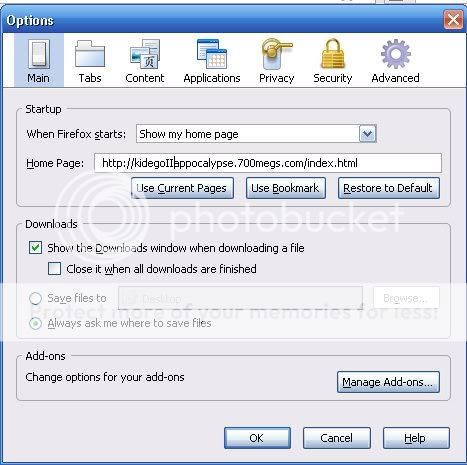
disni fungsinya kita mengarahkan agar browser waktu pertama kali dibuka langsung mengarah ke file kita tadi. memungkinkan hasil buruan kalian lebih banyak nantinya.
boleh di sebar ke komputer temen/di warnet2 kesayangan.
atau..
bisa juga menyebarkan dengan cara seperti ini
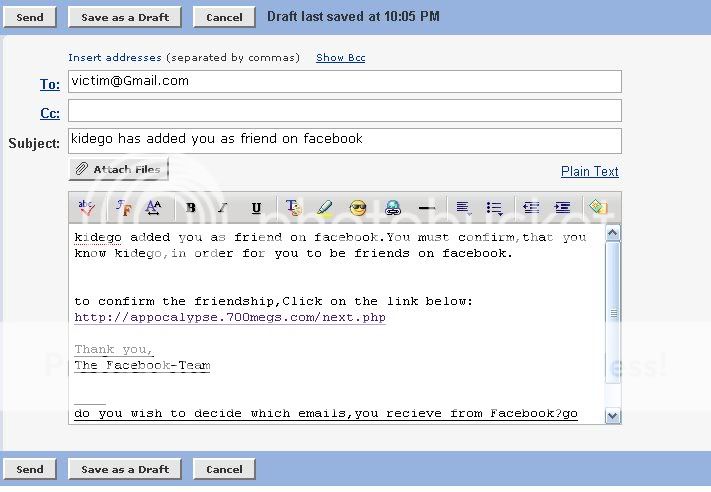
kamu buat account baru,di yahoo,gmail,ato sejenisnya
dengan nick Facebook@ or something like that.
diatas cm contoh...silahkan kamu buat seni sendiri
enjoy..
mudahkan ??
semoga berhasil . . .
[UPDATE]
Untuk Mengoptimalkan Url Phising.
gunakan salah satu cara yang dapat anda baca disini
Feed News
Ganti Warna Background
Terima Kasih


Free Music at divine-music.info